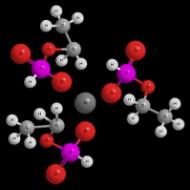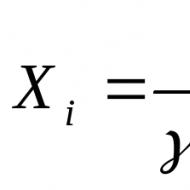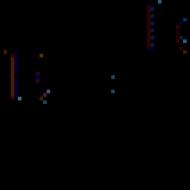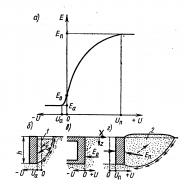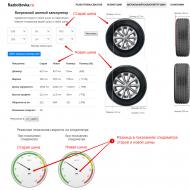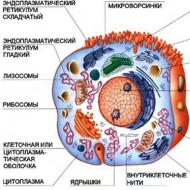
Az iTunes nem látja az iPhone-t. A probléma fő okai és megoldásai, amikor az iTunes nem látja az iPadet Miért nem látja az iTunes az iPodot?
Az Apple készülékek híresek a megbízhatóságukról, de még velük is előfordulnak „hibák”. Az iTunes program és az eszköz közötti problémák gyakran programhibákból adódnak. Sokkal ritkábban fordulnak elő hibák az operációs rendszerrel vagy az eszközök hardverkomponensével kapcsolatos problémák miatt. Mi a teendő, ha az iTunes nem látja az iPod shuffle-t? Kezdetnek ne aggódjon, maga is megoldhatja a problémát.
A probléma megoldásának többféle módja van. Jobb a legegyszerűbb módszerekkel kezdeni. Ha az összes módszer kipróbálása után a felismerési probléma továbbra is fennáll, forduljon egy hivatalos szervizközponthoz a diagnózis érdekében.
Illesztőprogram frissítés
Nyissa meg a Start menüt, és kattintson a Vezérlőpult fülre. A megnyíló munkaterületen keresse meg az „Eszközkezelő” nevű ikont. Nyisd ki. A javasolt listában meg kell találnia az "USB-vezérlők" mellékletet, és ki kell bontania. Ez a név előtti "lefelé mutató nyíl" megnyomásával történik. A kibővített listának egy olyan illesztőprogramot kell megjelenítenie, amelynek nevében szerepel az „Apple” (Apple Mobile Device USB Driver) szó.
Ha nem talált ilyen nevű illesztőprogramot, akkor ugyanabban az ablakban bontsa ki a „hordozható eszközök” lapot. Ezen a listán meg kell jelennie a moduljának. Kattintson a jobb gombbal rá, és a helyi menüből válassza az "Illesztőprogramok frissítése" lehetőséget. Az illesztőprogramok keresése automatikusan bekapcsol. Amikor megtalálják őket, automatikusan telepítésre kerülnek. A frissítési folyamat befejeztével az eszközillesztő megjelenik az USB-vezérlők lapon. Az iTunes azonnal értesíti Önt, hogy az eszköz csatlakoztatva van.

iTunes és OS frissítések
iPod csatlakoztatásakor ismeretlen hibák vagy „0xE” feliratú hibák jelenhetnek meg. Ez azt jelzi, hogy a program nem ismeri fel az eszközt. Keressen frissítéseket a programhoz és a használt operációs rendszerhez. Ha frissítéseket talál, telepítse azokat. Ezután csatlakoztassa az eszközt, és ellenőrizze, hogy be van-e kapcsolva. A "Trust this PC" üzenetben kattintson a "Trust" gombra.
USB
Felismerési hiba léphet fel a számítógéphez csatlakoztatott további eszközök miatt. Ha vannak ilyenek, tiltsa le mindegyiket. Hagyja csak az Apple modult. Ha ez nem segít, próbálja meg egy másik USB-csatlakozón keresztül csatlakoztatni az eszközt. Próbáljon meg minden elérhető porton keresztül csatlakozni. Csinálj egy újraindítást. És próbálja meg újra csatlakozni.
Ha a módszerek nem működtek
Ha a fenti módszerek nem oldották meg a problémát, ellenőrizze az eszközt egy másik számítógéphez csatlakoztatva. Ha csatlakozik, és egy másik számítógép felismeri, akkor a probléma valószínűleg az iTunes-szal van. Egy speciális segédprogrammal teljesen el kell távolítani a számítógépről. Erre azért van szükség, hogy ne maradjanak fájlok belőle. Ezután telepítse a legújabb, naprakész verziót.
Ha a modult nem ismeri fel egy másik számítógép, akkor valószínűleg meghibásodás történt. Annak megállapításához és kijavításához forduljon egy hivatalos szervizközponthoz diagnózis és javítás céljából.
Van egy mítosz a technológiai világban, miszerint az Apple kaliforniai mérnökei által épített eszközök tökéletesen működnek, és soha nem hibáznak. Az idő és a tapasztalat által tanított felhasználók tudják, hogy ez korántsem így van, sőt az egyedi iPhone-ok és iPadek is néha meghibásodnak. Ez a cikk az iTunes program működésének nehézségeire, valamint a mobil és asztali számítógépek közötti szinkronizálás problémáira összpontosít. Miért nem ismeri fel az iTunes az iPadet és az iPhone-t? Meg lehet ezt javítani? Milyen intézkedéseket kell tenni? Ezekre a kérdésekre a lehető legrészletesebben válaszolunk.
Problémák a nem frissített szoftverrel
Minden Apple kütyü és szolgáltatás szigorúan a szoftverhez van kötve, és amennyire csak lehetséges, mindig csak a „szoftver” legújabb verzióihoz igazodik. Ezért ha olyan problémába ütközik, hogy az iTunes nem látja az iPadet vagy az iPhone-t, akkor először frissítse kütyüi (iOS és macOS rendszerek) és az iTunes szoftverét a legújabb verzióra. A szoftver legújabb verziói megtalálhatók a cég hivatalos honlapján.
Probléma a kábelekkel és a portokkal
Ezenkívül az iTunes nem látja az iPad minit és más Apple-eszközöket, ha a számítógépet és a mobileszközt összekötő USB-kábel megsérült. Ezzel kapcsolatban előfordulhat, hogy az okostelefon vagy a táblagép tovább töltődik, de a sérülés nem teszi lehetővé a szinkronizálás megkezdését, és az iTunes hibával válaszol. Pontosan ugyanez vár rád, ha az USB port nem működik.

Tanúsítványkiadási rendszer
Egy másik probléma, amely miatt az iTunes nem látja az iPadet vagy az iPhone-t, a biztonsági tanúsítvány hiánya. Amikor először csatlakoztatja okostelefonját vagy táblagépét a számítógéphez, az iTunes arra kéri, hogy férhessen hozzá egy speciális kóddal, vagy egyszerűen egy párbeszédpanelen keresztül, amely arra kéri, hogy adjon hozzáférést a modulhoz. Ha valamilyen okból visszautasította, akkor az eszköz legközelebbi csatlakoztatásakor ez a párbeszédpanel nem jelenik meg, és a szinkronizálási folyamat egyszerűen nem indul el. A probléma megoldásához vissza kell állítania a biztonsági tanúsítványt.
Tanúsítvány eltávolítása Mac számítógépen
Az eljárás végrehajtásához macOS-t futtató számítógépeken a következőket kell tennie:
- lépjen az "Ugrás - Ugrás a mappába" almenübe (ugyanezt az eljárást a Command + Shift + G egyidejű lenyomásával is végrehajthatja);
- a megjelenő sorba írja be a /var/db/lockdown parancsot;
- törölje az összes fájlt (tanúsítványt), amely ebben a könyvtárban van, ürítse ki a kukát, és indítsa újra a rendszert.

Tanúsítvány eltávolítása Windows rendszeren
Ugyanez az eljárás elvégezhető a Windows rendszerben. Ehhez szüksége van:
- nyissa meg a "Vezérlőpultot";
- keresse meg benne a "Mappabeállítások" alpontot;
- majd keresse meg a "Rejtett fájlok és mappák megjelenítése" négyzetet, és jelölje be;
- ezt követően lépjen a "Disk C - ProgramData - Apple - Lockdown" mappába, törölje az összes tartalmat, ürítse ki a szemetet és indítsa újra a számítógépet.
Telepítse újra az iTunes-t Mac-en
A felhasználók gyakran szembesülnek azzal a ténnyel, hogy az iTunes egyszerűen nem működik megfelelően. Ennek számos oka van, de az Apple számítógépeken az egyetlen lehetőség, hogy mindent megjavítson, a segédprogram újratelepítése a semmiből. Mielőtt újra letölthetné és telepíthetné az iTunes-t a számítógépére, teljesen el kell távolítania azt az illesztőprogramokkal és a támogatási fájlokkal együtt.
Az iTunes teljes újratelepítéséhez macOS-t futtató számítógépen a következőket kell tennie:
- válassza le az összes eszközt a számítógépről, és zárja be az iTunes programot (teljesen kattintson a jobb gombbal a program parancsikonjára, majd kattintson a "Bezárás" gombra);
- nyissa meg a fájlkezelőt (Finder program);
- lépjen a programkönyvtárba, és törölje onnan az iTunes mappát;
- nyissa meg az "Ugrás - Ugrás a mappához" almenüt;
- lépjen a "Könyvtárak - bővítmény" elemre;
- törölje az AppleMobileDeviceSupport.pkg fájlt;
- ezt követően újra kell indítania a számítógépet, majd újra kell indítania, ürítse ki a szemetet és indítsa újra;
- ezt követően keresse fel az AppStore-t vagy a hivatalos Apple webhelyet, keresse meg az iTunes kliens legújabb verzióját, és telepítse a számítógépére.

A mobileszköz-illesztőprogram újratelepítése Windows rendszeren
Ha a Windows iTunes nem látja az iPadet vagy az iPhone-t, annak oka lehet, hogy az Apple eszközök USB-porthoz való csatlakoztatásáért felelős illesztőprogram nem működik megfelelően.
Az illesztőprogram visszaállításához tegye a következőket:
- válassza le okostelefonját vagy táblagépét a számítógépről;
- csatlakoztassa újra, és zárja be az iTunes-t, amely automatikusan elindul;
- akkor le kell nyomva tartani a Windows + R billentyűket a parancssor megnyitásához;
- majd írja be a parancssorba: %ProgrammFiles%/CommonFiles/Apple/Mobile Device Support/Drivers;
- majd telepítse az usbaap164.inf és usbbapl.inf könyvtárakat (a kiválasztott mappa más hasonló nevű fájlokat is tartalmazhat, ezért a telepítés megkezdése előtt meg kell győződni arról, hogy ezek az „inf” engedéllyel rendelkező fájlok, és könnyebben megtalálhatja őket, módosíthatja a mappa megjelenését a "Nézet" almenüben található opciók segítségével);
- válassza le a modult a számítógépről, és indítsa újra.

Ha ez az eljárás nem segített a helyzet javításában, akkor a következőket kell tennie:
- lépjen a "Vezérlőpult - Eszközkezelő" elemre;
- keresse meg az "USB-eszközök" alpontot;
- bontsa ki az elemet, és ott keresse meg az illesztőprogramot az Apple-től;
- ha nincs illesztőprogram, vagy olyan ismeretlen eszközt lát, amely nincs megjelölve, akkor új USB-kábellel kell csatlakoztatnia az eszközt, vagy meg kell próbálnia egy másik számítógépen (az ok a nem működő USB-portban lehet a számítógép);
- ha van illesztőprogram, de egy felkiáltójellel ellátott ikon látható mellette, akkor meg kell próbálnia újraindítani a számítógépet, vagy meg kell szabadulnia az iTunes-t korlátozó szoftvertől. Ezek lehetnek víruskeresők és egyéb eszközök, amelyek megvédik az operációs rendszert a jogosulatlan hozzáféréstől.
Ha ezek a módszerek nem segítettek az iTunes kezelésében, akkor az egyetlen lehetőség a fő számítógép megváltoztatása vagy az Apple ügyfélszolgálatának felkeresése, ahol fejlettebb és összetettebb diagnosztikai módszereket kínálnak.
Az „iTunes nem látja az iPhone-t” probléma olyan régi, mint a legelső iPhone, és néha még a haladó felhasználók sem tudják megoldani. Azonban gyakran minden nagyon egyszerűen megoldódik - csak kövesse néhány alapvető lépést.
Az interneten tucatnyi különféle módot találhat, amelyek fele vagy nem releváns az iTunes legújabb verziójához, vagy túlságosan zavaró. Valójában minden egyszerűen megoldódik.
Az első lépés annak ellenőrzése, hogy minden elem működik:
USB csatlakozó. Az iTunes nem látja az iPhone-t a meghibásodott USB-port miatt; csatlakoztassa iPhone, iPad vagy iPod Touch készülékét egy másik USB-porthoz, amely lehetőleg a rendszeregység hátulján található
USB kábel. Használjon másik vezetéket
Számítógép. Az Apple mobileszköz meghibásodása miatt az iTunes nem látja az iPhone készüléket. A számítógép megváltoztatása, ha az adott helyzetben lehetséges, a működőképesség visszaállításához vezethet
ÁLTAL. Távolítsa el és telepítse újra az iTunes-t a disztribúció legújabb verziójának letöltésével a hivatalos webhelyről.
Ha a primitív intézkedések nem segítettek megoldani a problémát, itt az ideje, hogy megértsük a helyzetet. Megjegyzés: Az utasítások Windows XP, Windows 7 és Mac esetén eltérőek.
Mi a teendő, ha az iTunes nem látja az iPhone-t Windows XP rendszerben
Menj Kezelőpanel -> Adminisztráció -> Szolgáltatások
Kattintson Apple mobileszközés nyomja meg Állítsa le a szolgáltatást
indítsa el a szolgáltatást
Mi a teendő, ha az iTunes nem látja az iPhone-t Windows 7 és Windows 8 rendszerben
Válassza le iPhone, iPad vagy iPod Touch készülékét a számítógépről, és zárja be az iTunes alkalmazást
Menj Kezelőpanel -> Adminisztráció -> Szolgáltatások
Válasszon ki egy elemet Apple mobileszközés nyomja meg Állítsa le a szolgáltatást
Miután meggyőződött arról, hogy a szolgáltatás ugyanabban az ablakban leállt, kattintson a gombra indítsa el a szolgáltatást
Várja meg a teljes indítást, és csatlakoztassa iPhone-ját vagy más Apple-eszközét a számítógépéhez
Ha minden jól ment, adja meg a szolgáltatás tulajdonságai között Apple mobileszköz indítási típus " Auto”
Mi a teendő, ha az iTunes nem látja az iPhone-t Mac OS X rendszerben
- Válassza le iPhone, iPad vagy iPod Touch készülékét a számítógépről, és zárja be az iTunes alkalmazást
- Törölje áthelyezéssel ide bevásárlókocsi:
2. 1. iTunes ikonra az indítópultról (dokkoló)
2. 2. iTunes mappát(Könyvtárak -> iTunes)
2. 3. Fájl AppleMobileDevice.kext címen találva Rendszer -> Könyvtárak -> Kiterjesztés
2. 4. Fájl AppleMobileDeviceSupport.pkg címen találva Könyvtárak -> Nyugták - Indítsa újra a számítógépet
- Egyértelmű bevásárlókocsiés indítsa újra a számítógépet
- Töltse le a legújabb iTunes disztribúciót Mac rendszerre a hivatalos webhelyről, és csatlakoztassa készülékét bizalommal
Amint látja, nincs semmi nehéz az iTunes működőképességének helyreállításában. Természetesen vannak ritka kivételek, például ha a probléma az eszközök hardverében rejlik. Ilyen esetekben tegyen fel kérdéseket
Mindannyian időnként csatlakoztatunk iOS-eszközt a számítógépünkhöz, hogy filmeket és videókat töltsünk le, zenéket és fényképeket vigyünk át, biztonsági másolatokat készítsünk stb. Gyakran előfordul azonban, hogy az iTunes alkalmazás Windows és OS X rendszeren egyszerűen „nem látja” a csatlakoztatott iPhone-t vagy iPadet. Hogyan kell ilyen helyzetben tenni?
Miért nem látja az iTunes az iPhone-t?
Általában, ha azt veszi észre, hogy az iTunes nem tudja észlelni az iPhone-t (iPad vagy iPod Touch), ennek a problémának több oka is lehet, amelyeket az alábbiakban elemezünk:
Ok 1. Sérült vagy nem eredeti USB-kábel
A leggyakoribb probléma, amely sérült vagy nem eredeti használat miatt fordul elő. Próbáljon meg másik kábelt használni.
2. ok: Az eszközök nem bíznak egymásban
Miután csatlakoztatta a modult a számítógéphez, a „Bízol ebben a számítógépben?” üzenet jelenik meg az eszköz képernyőjén, amelyre igenlő választ kell adni, hogy hozzáférjen a mobileszköz beállításaihoz és tartalmaihoz.
3. ok. Számítógép vagy kütyü nem megfelelő működése
Először próbálja meg erőltetni az iPhone újraindítását (általában az eszközzel kapcsolatos összes probléma 90%-át megoldja), majd indítsa újra a számítógépet. Utóbbinál szerintem magad is kitalálod, kemény újraindításhoz pedig tartsd lenyomva a Home gombot és a bekapcsológombot, amíg az „alma” meg nem jelenik a képernyőn.
4. pitch. Az iTunes összeomlása
Frissítse az iTunes és az iOS rendszert a legújabb verzióra. Általában maga a számítógépen lévő alkalmazás értesít erről, de nem árt újra ellenőrizni. Vagy teljesen el kell távolítania az iTunes-t a számítógépéről, valamint a számítógépére telepített többi Apple-terméket.
5. ok. Az Apple eszköz meghibásodása
Ebben az esetben megpróbálhatja az eszközt DFU módba helyezni, majd megpróbálhatja visszaállítani az eredeti állapotát.
Ehhez teljesen kapcsolja ki az eszközt, majd USB-kábellel csatlakoztassa a számítógéphez. Indítsa el az iTunes alkalmazást.
Ha a fenti módszerek még nem oldották meg az „iTunes nem látja az eszközt” problémát, akkor ingyenes és egyszerű megoldást kínálunk.
Mi a teendő, ha az iTunes "nem látja" iPhone-ját vagy iPadjét?
Az iTunes nem tudja olvasni az iPhone tartalmat? Nem lehet elindítani az iTunes szinkronizálási munkamenetet? Az iTunes nem szinkronizálja a zenét? Segítségével az iTunes vagy az iPhone Library megszüntetésével kijavítható a hiba az iPhone, iPad vagy iPod touch iTunes-szal történő szinkronizálása során.
1. lépés: Töltse le a Tenorshare TunesCare alkalmazást, és kattintson az „iTunes-problémák javítása” elemre az iTunes hibák megoldásához a számítógépen.

2. lépés: Ha az iTunes a szokásos módon működik, de sokáig tart a letöltés, vagy lassan tölt le, akkor az alábbi ablak jelenik meg. Kattintson az "iTunes javítása" gombra, és gyorsítsa fel.

Ha az iTunes nem működik megfelelően, az alábbi ablakot fogja látni. Kattintson az "iTunes javítása" elemre, és töltse le az iTunes meghajtókat a helyreállításhoz.

3. lépés: Az iTunes meghajtók letöltése után a TunesCar automatikusan megkezdi az iTunes javítását. Ez a helyreállítási folyamat kevesebb mint 2 percet vesz igénybe, kérjük, várjon egy kicsit.

A javítás után a Tenorshare TunesCare gondoskodik arról, hogy az iTunes program automatikusan újrainduljon.

Amint látja, nincs semmi nehéz az iTunes működőképességének helyreállításában. Természetesen vannak ritka kivételek, például ha a probléma az eszközök hardverében rejlik. Ilyen esetekben használhatja adatátvitelre vagy biztonsági mentések készítésére. Biztonságosan és egyszerűen végrehajtható adatai és fájlok védelme érdekében.
A számítógép és az iPhone közötti adatok szinkronizálásához telepítenie kell az iTunes alkalmazást, ellenkező esetben az operációs rendszer sajátosságai miatt a számítógép nem ismeri fel az eszközt. Ha az iPhone készüléket a számítógéphez csatlakoztatja a szinkronizálás során, és az iTunes nem látja, akkor nem fog tudni rögzíteni semmit. Több oka is van annak, hogy az eszköz nem jelenik meg, ezeket sorban elemezzük.
Ok 1. Kábelcsatlakozás
Az új felhasználók leggyakoribb és leggyakoribb oka, miért nem látja az itunes az iphone-t?, a kábel rosszul van csatlakoztatva, vagy meglazult. Ezenkívül maga a kábel is megsérülhet az USB-csatlakozó környékén vagy a vezeték mentén, ez helytelen használat és terhelés esetén, vagy rossz minőségű, nem eredeti kábel vásárlásakor történik. Annak megállapításához, hogy a probléma a kábelben van, csatlakoztasson egy másik modult. Ha ő sem érzékeli, akkor újat kell vásárolnia.
Csatlakoztasson egy másik kábelt okostelefonjához, és ellenőrizze, hogyan reagál a rendszer. Ha két eszköz csatlakoztatásakor adatcsere történik, és „felismerik” egymást, akkor megoldotta a problémát. Az eredeti zsinór sokáig és kiváló minőségben bírja, a hamisítvány pedig gyorsan meghibásodik. Ahogy maga a gyártó fenyegetőzik, az Apple, ha nem eredeti tartozékok használata miatt tönkremegy a készüléked, a garancia nem vállalható.
A hamisítványok elleni védelem érdekében vásároljon tartozékokat az Apple márkaboltokban vagy a nagyobb mobiltelefon-kereskedelmi láncokban.
2. ok. Maga az iPhone eredetisége
Sokan álmodoznak arról, hogy eredeti iPhone-t vásároljanak az amerikai Apple-től, de nem mindenki engedheti meg magának, hogy nagy összeget fizessen érte. Sokan szándékosan vásárolják meg a kínai változatot, és sokan egyszerűen tévedésből hamisítványt vásároltak az eredeti helyett, bízva az eladóban. Egyes gyárak hamis iPhone-okat nyomtatnak a megjelenésben és a belső térben is, így még a fedelet kinyitva sem lehet észrevenni a különbséget. De nem mindig lehet lemásolni a minőséget, ami azt eredményezi, hogy a vevő javításra költ, és csalódást okoz a márkában.
Ha az iTunes-t csatlakoztatja az iPhone-hoz, és az nem jelenik meg az alkalmazásban, ellenőrizze az okostelefon eredetiségét. Ehhez az Apple honlapján meg kell adni a telefon sorozatszámátés ellenőrizze, hogy regisztrálva van-e. Annak érdekében, hogy ne essen bele a hamis eladók magas áron történő csalásába, ügyeljen arra, hogy a telefon aktiválva van-e. Az eredeti készülékek inaktív formában kerülnek értékesítésre és aktiválásukhoz a vásárlók beírják az Apple ID számot, csak ekkor működnek bizonyos funkciók.
A telefon eredetiségének egy másik módja az AppStore mobilalkalmazás megnyitása - az iPhone alkalmazásokat tartalmazó bolt. Ha nem nyílt meg, de a PlayMarket elindult, akkor egy aljas hamisítvány van előtted.
Az iOS operációs rendszert futtató okostelefonok és az Android között az a különbség, hogy a számítógéphez csatlakoztatva a rendszer nem azonosítja azt cserélhető lemezként, amely egy egyszerű Explorerrel nyílik meg, hanem egyszerűen nem látja. Az információk elolvasásához iTunes szükséges. Felismeri az iOS operációs rendszert és a kijelzőket. Ha ehelyett a telefon hamisítvány egy álcázott Androidon, az iTunes nem fogadja el a héjában. Ez egy újabb teszt lesz.
Ezenkívül az ok lehet a beállítások meghibásodása és a telefon hibája, még az eredetiben is. Most nézzük meg, hogyan lehet kijavítani a csatlakozási hibát.
Az iTunes alkalmazással kapcsolatos problémák hibaelhárítása
Ennek oka lehet maga a program, valamint az a tény, hogy a számítógép operációs rendszere nem érzékeli megfelelően. Ha a Microsoft legújabb generációs Windows-rendszerét használja, ellenőrizze az Apple Mobile Device Service (AMDS) csatlakozását. Az AMDS szoftvert az eszközök megfelelő együttműködésére tervezték Windows és iOS operációs rendszereken. A szolgáltatásnak automatikusan kapcsolódnia kell. Csak annyit kell tennie, hogy újraindítsa az adatátvitel szerkesztéséhez. Lépjen a vezérlőpultra az „Adminisztráció” részben, jegyezze meg a „Szolgáltatások” részt, és a megjelenő listában megtalálja az ADM-et. Ezután tegye a következőket:
- Kattintson a kiválasztott szolgáltatás sorára;
- Állítsa le, majd indítsa újra;
- Az indítási típusnál válassza az "Automatikus" lehetőséget.
Az újraindítás után csatlakoztassa iPhone-ját a kábelhez és a számítógéphez, és kapcsolja be az iTunes alkalmazást.
Néha a számítógép beállításai tévednek, ha tele van vírusokkal és hibákkal, amikor a gyorsítótár megtelik. CCleanerrel tisztíthatod. Ezenkívül megtisztítja a szemetet, például az extra memóriajelszavakat, kulcsokat és egyéb ideiglenes fájlokat. A művelet után egy újraindítás történik, és a számítógép újult erővel, friss kinézettel nézi a műveleteket.
Egy másik probléma lehet egy sérült iTunes program. Távolítsa el és telepítse újra. Csak nem egy parancsikont, hanem egy programot kell törölnie, vagyis a "Programok és szolgáltatások" vezérlőpultján válassza ki a listából a törölni kívánt fájlt. Távolítsa el az összes iTunes-al írt összetevőt. A program mappában törölje a fájlokat az iPod, Bonjour és iTunes mappákból is. Így biztos lesz a teljes eltávolításban.
A Common Files mappában keresse meg a Core FP fájlokat, valamint a mobileszközök támogatását és az Apple alkalmazástámogatást. Ha maradt, törölje. Ha hibaüzenetet kap a folyamat során, és nem tudja eltávolítani, tegye meg a Feladatkezelővel.
Az iTunes teljes eltávolítása után újra le kell töltenie. Ehhez töltse le az iTunes alkalmazást az Apple webhelyéről, és mentse el a számítógépére. Ezután futtassa a telepítést, és miután befejeződött, csatlakoztassa a kábelt a telefonhoz, és próbálja meg az adatszinkronizálást. Ha ez nem segít, akkor készülékproblémák vannak.
A számítógép csatlakozóinak hibáinak elhárítása
A számítógépek és még inkább a laptopok több éves intenzív használat után problémákat okozhatnak a portokban, beleértve az USB-t is. Ezt akkor ismerheti fel, ha a porthoz csatlakoztatva nem csak az iPhone nem jelenik meg, hanem a rajtuk keresztül csatlakoztatott egyéb eszközök - tabletek, sőt egerek is - nem, vagy „véletlenszerű sorrendben” működnek. Lehet, hogy az egyik USB-port hibásan működik, de nem az összes, próbálja meg egy másik aljzatba dugni a kábelt.
Továbbá, ha az USB eltömődik vagy oxidálódik a kábel vagy a számítógép csatlakozójának oldalán, megszakad a berendezés megfelelő működése és a kölcsönös érzékelés. A csatlakozót megtisztíthatja egy alkoholos oldattal megnedvesített vastag kartonpapírral. Törölheti az összes érintkezőt, majd csatlakoztassa újra a kábelt. Ha sikeres, az iTunes megjeleníti az iPhone-t.
iPhone-problémák hibaelhárítása
Ha ellenőrizte a kapcsolatot, és nincs vele probléma, akkor a probléma magában az okostelefonban van. Lehetséges, hogy néhány funkció vagy kapcsolat meghibásodott, mind a szoftver, mind a hardver tekintetében. Előfordulhat, hogy magának az iPhone-nak a mindennapi használatával nem talál problémát. Itt, amikor megpróbál csatlakozni az iTuneshoz, megjelenik a probléma - nem látja a kapcsolatot a számítógéppel, de nem jeleníti meg az eszközt. Ha az iPhone még garanciális, akkor vigye el egy szervizbe, ahol ingyenesen megjavíttatja. Ha lejárt a jótállási idő, akkor a problémák megnyitását és javítását is csak szakemberekre kell bízni. Ne próbálja saját maga megjavítani az iPhone-t.
Fontos szem előtt tartani, hogy a szervizjavítások megtakarítása mindig rosszabb, nagy összeget kell fizetnie egy későbbi javításért, vagy teljesen elveszíti a készüléket.